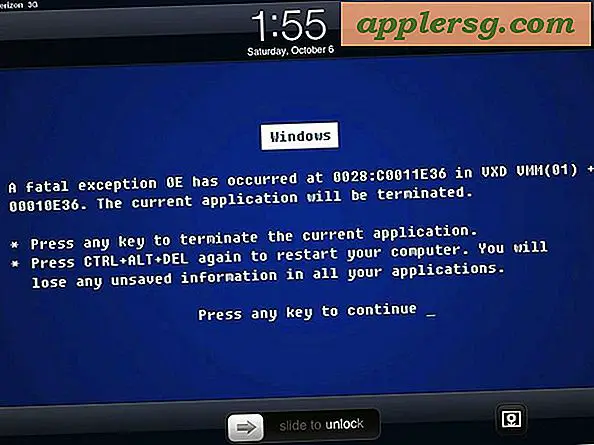Comment utiliser Access pour le rapprochement bancaire
Microsoft Access 2007 est une application de base de données simple mais puissante que vous pouvez utiliser pour suivre vos données professionnelles ou personnelles. Utilisez-le pour maintenir une base de données pour le service client, les contacts professionnels et personnels, les inventaires, les collections de DVD personnels et les rapprochements bancaires. Une base de données de rapprochement bancaire est facile à créer ; vous n'avez besoin que de quelques tableaux, d'un formulaire et d'un rapport pour afficher les éléments de votre tableau. Après avoir créé la base de données, vous pouvez l'utiliser pour équilibrer vos comptes bancaires mois après mois.
Étape 1
Ouvrez Microsoft Access 2007 et cliquez sur "Créer un nouveau", puis sur "Blank Database" pour créer une nouvelle base de données.
Étape 2
Cliquez sur l'onglet "Créer" puis sur le bouton "Table Design" dans le groupe "Tables". Une nouvelle table s'ouvrira dans "Design View". Tapez "Numéro de transaction" dans la colonne "Nom du champ" de la première ligne. Cliquez sur la flèche déroulante sous "Type de données" et choisissez "AutoNumber". Passez à la deuxième ligne et tapez "Type" et choisissez "Texte" comme "Type de données". Allez à la troisième ligne et tapez "Vérifier le numéro de référence" et choisissez "Numéro" comme "Type de données". Pour la quatrième ligne, tapez « Montant » et choisissez « Devise » comme « Type de données ». Dans la cinquième ligne, tapez " Effacé " et choisissez " Oui/Non " comme " Type de données ". Cliquez sur l'icône "Enregistrer" dans la barre d'outils pour enregistrer le tableau sous le nom "S'inscrire". Fermez le tableau.
Étape 3
Cliquez sur l'onglet "Créer" puis sur "Tableau" dans le groupe "Tableaux". Une nouvelle table s'ouvrira dans "Vue Feuille de données". Tapez "Check" dans la première colonne de la première ligne. Tapez "Dépôt" dans la première colonne de la deuxième ligne. Tapez "Retrait" dans la première colonne de la troisième ligne. Tapez "Carte de débit" dans la première colonne de la quatrième ligne et "Automatic BillPay" dans la première colonne de la cinquième. Cliquez sur l'icône "Enregistrer" et enregistrez le tableau sous le nom "Type de transaction". Fermez le tableau.
Étape 4
Ouvrez l'onglet "S'inscrire" en double-cliquant dans le "Volet de navigation" sur le côté gauche de la fenêtre. Cliquez sur "Design View" en haut de la fenêtre lorsque la fenêtre s'ouvre. Cliquez sur la ligne pour "Type" pour sélectionner la ligne. À l'aide de la fenêtre « Propriétés » en bas de l'écran, cliquez sur l'onglet « Recherche ». Cliquez sur " Zone de liste déroulante " dans la zone " Contrôle d'affichage ". Dans la zone « Type de source de ligne », sélectionnez « Table/Requête ». Sélectionnez le tableau « Type de transaction » dans la case « Source de la ligne ». Enregistrez et fermez le tableau.
Étape 5
Cliquez sur l'onglet "Créer" puis cliquez sur "Formulaire" dans le groupe "Formulaires". Sélectionnez le tableau "S'inscrire". Cliquez sur "OK" jusqu'à ce que "Terminer" apparaisse. Cliquez sur "Terminer" pour créer complètement le formulaire basé sur le tableau "S'inscrire". L'assistant "Nouveau formulaire" place les champs du formulaire qui correspondent à la table. Ouvrez le formulaire et saisissez les détails des relevés bancaires que vous souhaitez enregistrer dans le tableau « Inscription ». Fermez le formulaire lorsque vous avez terminé de saisir tous les détails.
Cliquez sur l'onglet "Créer", puis sur "Assistant de rapport" dans le groupe "Rapports". Choisissez la "Table : S'inscrire" dans la section "Tables/Requêtes". Cliquez sur le bouton ">>" pour ajouter les champs du tableau au rapport. Cliquez sur le bouton "Suivant". Choisissez un design pour le rapport, puis cliquez sur "Suivant". Choisissez comment vous voulez que les éléments du rapport soient triés, puis cliquez sur "Suivant". Enfin, cliquez sur "Terminer". Affichez le rapport lorsque vous souhaitez voir tous les éléments de votre tableau « Registre » dans un style de rapport pour les rapprocher du relevé de votre banque.